Outlook分配或更改键盘加速键
2018-07-25 19:22 更新
键盘加速键让用户可以按 Alt+<单个字母>
来选择菜单命令。例如,要打开"编辑"菜单,可以按
Alt+E。用户可以更改或者增加这些加速键来提高操作速度,分配或更改加速键的方法如下:
首先执行"工具"菜单上的"自定义"命令,在弹出对话框中使用"命令"选项卡。
接着在"自定义"对话框中,执行下列操作:
如果用户想要分配或更改工具栏按钮的键盘加速键,请先用左键单击工具栏上的按钮,然后在"自定义"对话框中,单击"更改所选内容",在弹出快捷菜单上的"命名"框中,键入工具栏的名称,并在要作为键盘加速键的字母前添加"与"符号
(&)。例如,键入"查找(&i)"。最后按下
Enter键确认。
如果用户想要分配或更改菜单命令的键盘加速键,请先单击选中菜单栏或工具栏上的菜单名称,接着在"自定义"对话框中,单击"更改所选内容",在弹出在快捷菜单上的"命名"框中,键入菜单名称,并在要作为键盘加速键的字母前添加"与"符号
(&)(方法和格式同上)。最后按下 Enter键确认。如图5.5.24-1。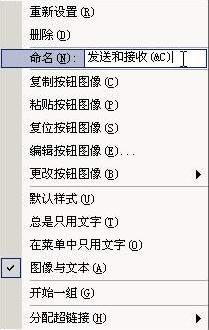
图5.5.38
更改完所有想改动的加速键后,在"自定义"对话框中,单击"关闭"关闭对话框。
以上内容是否对您有帮助:

 免费AI编程助手
免费AI编程助手
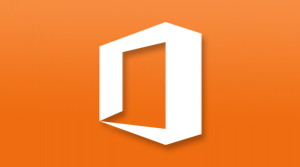

更多建议: